Applica a
- Pro
- Business
- Enterprise
Funzionalità
Chi può utilizzare questa funzionalità?
- Amministratori di sistema
- Amministratori di gruppo
Tipi di utenti
Le autorizzazioni definiscono il modo in cui ogni utente lavora con Smartsheet. Scopri di più sui tipi di utenti basati sulle autorizzazioni, sui tipi di accesso Amministratore e altro ancora.
I tipi di utenti basati sulle autorizzazioni aiutano gli Amministratori di sistema a capire gli utenti dei piani che gestiscono.
Consulta le informazioni di seguito che corrispondono al modello del tuo piano.
Non sei sicuro del modello utilizzato nel tuo piano? Chiedi a un Amministratore di sistema se è presente una pagina Gestisci true-up nel Centro dell’Amministratore. Se è presente, il tuo piano utilizza il Modello di abbonamento utente. Consulta l’articolo Panoramica del Modello di abbonamento utente per ulteriori informazioni.
Modello di abbonamento utente
Account utente di tipo Amministratore
Smartsheet supporta tre diversi ruoli di amministratore per gli amministratori che gestiscono diversi aspetti del tuo piano Smartsheet.
Quando qualcuno dispone delle autorizzazioni per un ruolo di Amministratore, ciò non influisce sul tipo di utente.
| Tipo di accesso Amministratore | Definizione | È necessario l’accesso a pagamento? |
|---|---|---|
| Amministratore di sistema | Gli Amministratori di sistema gestiscono gli utenti e regolano le impostazioni a livello di piano per tutti gli utenti nell’account. La prassi migliore è avere più di un Amministratore di sistema. Per maggiori dettagli, vedere Centro dell’Amministratore: imposta i controlli di sicurezza per il tuo account e Centro dell’Amministratore: aggiungere, modificare o eliminare utenti. | No |
| Amministratore degli asset del piano | Gli Amministratori degli asset del piano gestiscono le richieste di accesso sugli elementi per i quali nessun altro utente ha le autorizzazioni di Proprietario o Amministratore. | Sì |
| Amministratore di gruppo | Gli Amministratori di gruppo possono creare e gestire i gruppi in base ai contatti presenti nel loro elenco dei contatti Smartsheet. | Sì |
Tipi di utenti basati sulle autorizzazioni
| Tipo di utente | Definizione | Queste informazioni ti aiutano a | Come assegnare un utente |
|---|---|---|---|
| Visualizzatore | Utenti interni o esterni senza licenza che dispongono solo delle autorizzazioni di Visualizzatore sugli asset | Capire il valore dell’uso gratuito del tuo piano | Concedere autorizzazioni di Visualizzatore a uno o più asset. |
| Ospite | Utenti interni o esterni senza licenza che dispongono delle autorizzazioni di Commentatore o Editor su uno o più asset | Tenere traccia degli utenti esterni e delle loro autorizzazioni | Concedere a un utente esterno le autorizzazioni di Commentatore o Editor su uno o più asset. |
| Membro | Utenti interni o esterni a cui è stata assegnata una licenza. Possono avere l’autorizzazione all’accesso completo. Vedi maggiori dettagli di seguito. | Visualizzare e gestire l’utente e le relative autorizzazioni di accesso | Assegnare una licenza all’utente. |
Se il dominio dell’indirizzo e-mail di un utente corrisponde a uno dei domini associati al piano, viene considerato un utente interno.
Consulta l’articolo Panoramica per l’Amministratore di sistema sul Modello di abbonamento utente per ulteriori informazioni.
Modello di collaboratore legacy
Account utente di tipo Amministratore
Smartsheet supporta tre diversi ruoli di amministratore per gli amministratori che gestiscono diversi aspetti del tuo piano Smartsheet.
Quando qualcuno dispone delle autorizzazioni per un ruolo di Amministratore, ciò non influisce sul tipo di utente.
| Tipo di accesso Amministratore | Definizione | È necessaria una licenza? |
|---|---|---|
| Amministratore di sistema | Gli Amministratori di sistema gestiscono gli utenti e regolano le impostazioni a livello di piano per tutti gli utenti nell’account. La prassi migliore è avere più di un Amministratore di sistema. Per maggiori dettagli, vedere Centro dell’Amministratore: imposta i controlli di sicurezza per il tuo account e Centro dell’Amministratore: aggiungere, modificare o eliminare utenti. | No |
| Amministratore degli asset del piano | Gli Amministratori degli asset del piano gestiscono le richieste di accesso sugli elementi per i quali nessun altro utente ha le autorizzazioni di Proprietario o Amministratore. | Sì |
| Amministratore di gruppo | Gli Amministratori di gruppo possono creare e gestire i gruppi in base ai contatti presenti nel loro elenco dei contatti Smartsheet. | Sì |
Tipi di utenti basati sulle autorizzazioni
| Tipo di utente | Definizione | Queste informazioni ti aiutano a | Come assegnare un utente |
|---|---|---|---|
| Visualizzatore | Utenti interni o esterni che dispongono solo delle autorizzazioni di Visualizzatore sugli asset | Capire il valore dell’uso gratuito del tuo piano | Concedere autorizzazioni di Visualizzatore a uno o più asset. |
| Ospite | Utenti esterni che dispongono delle autorizzazioni di Commentatore o Editor su uno o più asset | Tenere traccia degli utenti esterni e delle loro autorizzazioni | Concedere a un utente esterno le autorizzazioni di Commentatore o Editor su uno o più asset. |
| Amministratori ed Editor senza licenza | Utenti interni o esterni che dispongono delle autorizzazioni di Amministratore su uno o più asset. | Capire il valore che gli utenti interni/esterni ottengono dalle autorizzazioni di accesso correnti | Concedere autorizzazioni di Amministratore su uno o più asset. |
Utente con licenza | Utenti interni o esterni a cui è stata assegnata una licenza. Possono avere l’autorizzazione all’accesso completo. Vedi maggiori dettagli di seguito. | Visualizzare e gestire l’utente e le relative autorizzazioni di accesso | Assegnare una licenza all’utente. |
Se il dominio dell’indirizzo e-mail di un utente corrisponde a uno dei domini associati al piano, viene considerato un utente interno.
Consulta Dettagli dell’utente con licenza nel Modello di collaboratore legacy per ulteriori informazioni.
Report sui tipi di utenti
Un Amministratore di sistema può scaricare un report sui tipi di utenti in qualsiasi momento dalla home page del Centro dell’Amministratore per conoscere e gestire gli utenti del piano.
Per i piani del Modello di abbonamento utente, gli Amministratori di sistema possono anche scaricare il report dalla pagina Gestisci true-up.
Il report elenca tutti gli utenti attivi associati al piano e include i seguenti dettagli per utente:
- E-mail e dominio
- Tipo di utente e tipi di accesso Amministratore
- Autorizzazioni
- Attività
Per ulteriori informazioni, consulta Dettagli del report sui tipi di utenti.
Scarica un report sui tipi di utenti
- Nella home page del Centro dell’Amministratore, in Account utente, seleziona Scarica il report sui tipi di utenti.
- In alternativa, nella pagina Gestione degli utenti, seleziona Altre azioni > Tipo di utente.
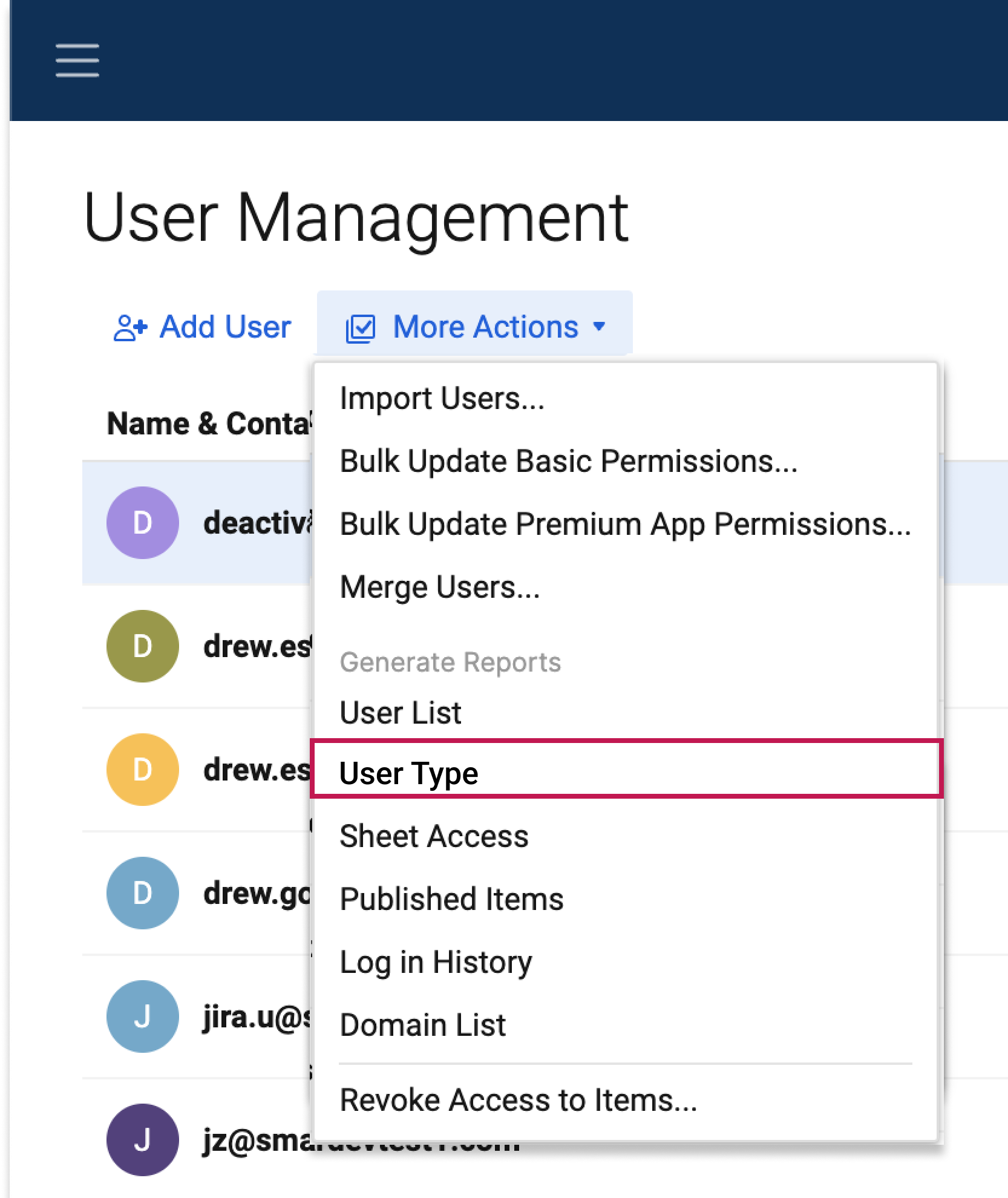
Il report include tutti gli utenti attivi associati al piano. La generazione del report per i piani con un numero elevato di utenti può richiedere del tempo.
Altri tipi di utenti
Smartsheet continua a supportare i seguenti tipi di utenti.
Utenti gratuiti
Controlla la sezione che si applica al modello utilizzato dal tuo piano: Modello di abbonamento utente o Modello di collaboratore legacy. Non sei sicuro del modello utilizzato dal tuo piano? Chiedi a un Amministratore di sistema se è presente una pagina Gestisci true-up nel Centro dell’Amministratore. Se è presente, il tuo piano utilizza il Modello di abbonamento utente. Consulta l’articolo Panoramica del Modello di abbonamento utente per ulteriori informazioni.
Modello di abbonamento utente
Nei piani Business e Aziendale, esistono due tipi di utenti gratuiti: Visualizzatori e Ospiti. Nei piani Pro, ci sono solo i Visualizzatori. Consulta l’articolo Panoramica del Modello di abbonamento utente per ulteriori informazioni.
Modello di collaboratore legacy
Gli utenti gratuiti sono collaboratori importanti per il lavoro che gestisci in Smartsheet. Per ulteriori informazioni, consulta il percorso di apprendimento Getting started for Viewers and Guests (Guida introduttiva per Visualizzatori e Ospiti).
Tipi di utenti Resource Management
Visualizzatore delle risorse
Resource Management di Smartsheet è disponibile per tutti i nuovi clienti, quindi i nuovi piani non includono Visualizzatori delle risorse.
I Visualizzatori delle risorse in Legacy Resource Management possono tenere traccia di chiunque nella percentuale di assegnazione dell’account tra tutti i fogli. Un Visualizzatore delle risorse deve possedere una licenza utente con un account Business o Aziendale. Per ulteriori dettagli, consulta l’articolo Legacy resource allocation with project resource view (Allocazione delle risorse precedenti con la Visualizzazione delle risorse del progetto).
Tipi di utenti specifici dei Connector
Vedi Connector user types (Tipi di utenti dei Connector) per i dettagli.